


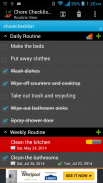
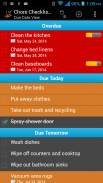
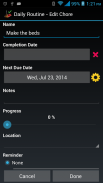
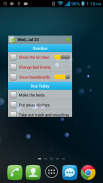
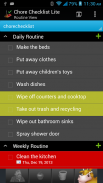
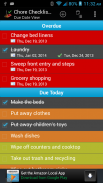
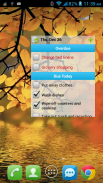
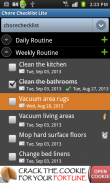
Chore Checklist - Lite

Descriere Chore Checklist - Lite
Lista de verificare a treburilor vă ajută să gestionați treburile acasă sau în alte locuri. Înregistrează data de finalizare a treburilor și calculează următoarea dată scadentă în funcție de preferințele dvs. Funcția „resetare automată” vă oferă întotdeauna un nou început al fiecărei treburi recurente. Resetează treburile zilnice după miezul nopții (sau la orice oră pe care o specificați în „Setări”). Pentru sarcini săptămânale, lunare sau alte treburi recurente, resetează progresul în funcție de condiții (consultați secțiunea „Resetare automată” din Ajutor pentru mai multe detalii).
Vine cu o listă de verificare preîncărcată, care are rutine, cum ar fi „Rutina zilnică”, „Rutina săptămânală”, „Rutina lunară” și etc. Puteți să le editați sau să adăugați rutină/trebune noi. Puteți seta data de începere/terminare, memento, progres și note pentru fiecare treabă.
Va trebui să instalați această aplicație pe telefon (nu pe cardul SD) pentru a adăuga un widget pe ecranul de pornire.
Aplicația vă permite, de asemenea, să creați mai multe liste. În „Vizualizarea datei scadente”, utilizatorul poate combina mai multe liste într-o singură vizualizare sortată după data scadenței.
Această versiune simplă are anunțuri și următoarele funcții sunt dezactivate:
*Vizualizare, export/e-mail raport istoric
*Sync/Share/Backup liste (este necesară achiziționarea separată a Cloud Connector. Cu toate acestea, această caracteristică va fi retrasă la sfârșitul anului 2023. Vă recomandăm cu căldură să încercați aplicația noastră „Opus - Task Helper”, recent reproiectată, care oferă o soluție perfectă Funcție de sincronizare automată instantanee printr-un nou serviciu cloud. Aplicația este gratuită, susținută de anunțuri banner. Puteți descărca aplicația din magazinul Google Play la https://play.google.com/store/apps/details?id=com .dotnetideas.opus)
***Faceți upgrade de la aplicația Lite la Full:
Când faceți upgrade de la Lite la Full, puteți utiliza funcția „Backup and Restore” pentru a migra datele.
Pentru a vă copia de rezervă listele, deschideți aplicația lite și faceți clic pe „Meniu”-> „Copie de rezervă și restaurare”-> „Copia de rezervă” în Vizualizare rutină. Apoi faceți clic pe „Backup” pentru a utiliza folderul implicit sau „Select Folder” pentru a alege o altă locație.
Apoi deschideți versiunea completă, faceți clic pe „Meniu” -> „Backup și restaurare” -> „Restaurare”. Se va deschide locația implicită de rezervă. Alegeți folderul care conține fișiere de rezervă și faceți clic pe „Restaurare”. Dacă ați ales o altă locație de rezervă, atunci navigați la acea locație și faceți clic pe „Restaurare”.
























